win7电脑nvidia设置怎么关掉自启动 开机自动运行nvidia设置,win7怎么关闭
更新时间:2023-03-19 16:01:09作者:jiang
近日有win7系统用户发现每次开机之后,就会自动运行nvidia设置,在桌面任务栏右下角就会显示nvidia设置图标,每次都需要自己手动退出很麻烦,那么要怎么关闭win7开机自动运行nvidia设置呢?想这样做的用户们可以跟随小编来看看win7电脑nvidia设置关掉自启动的详细方法吧。
具体步骤如下:
1、点击“开始菜单”,选择“运行”,打开运行后输入“services.msc”命令之后并 确定。如下图所示:
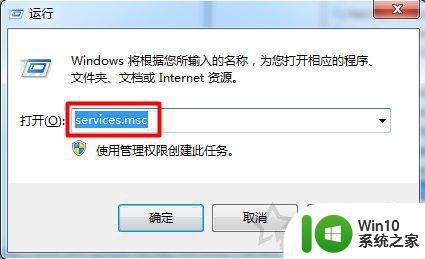
2、打开本地服务后,在列表中找到“NVIDIA Display Driver Service”服务。如下图所示:
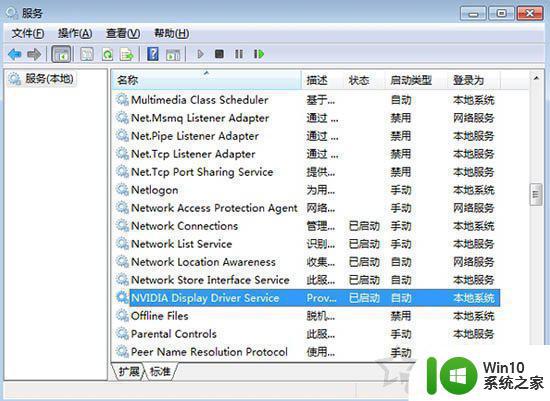
3、鼠标双击打开该服务,然后将NVIDIA Display Driver Service服务的启动类型设置为禁用,然后停止服务。如下图所示:
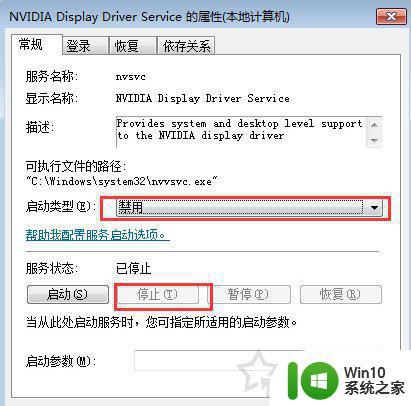
点击系统托盘的NVIDIA图标,打开NVIDIA控制面板,在“桌面”菜单内将“显示通知托盘图标”的钩去掉即可。
上述给大家讲解的就是win7电脑nvidia设置怎么关掉自启动的详细内容,有相同需要的小伙伴们不妨可以学习上面的方法来禁止,这样开机就不会再自动运行nvidia设置了。
win7电脑nvidia设置怎么关掉自启动 开机自动运行nvidia设置,win7怎么关闭相关教程
- win7关闭自动启动的设置方法 win7怎么关闭自动启动项
- win7设置电脑自动关机的方法 win7怎么设置自动关机
- win7如何设置电脑自动关机时间 设置电脑自动关机时间win7
- win7设置自动关机怎么设置 win7自动关机设置在哪
- win7电脑如何关闭开机启动项 win7怎么关闭开机自启动项
- win7怎么关闭开机自启动程序 win7开机自启动程序关闭教程
- 自动关机怎么设置win7 Win7自动关机定时设置方法
- win7如何设置自动关机时间 win7怎么自动关机时间设置
- win7电脑设置自动关机时间怎么设置 电脑设置自动关机win7方法
- win7笔记本怎么自动关机 win7笔记本怎么设置自动关机
- win7电脑开机自动启动的软件如何关闭 怎么关闭win7开机自启动软件
- win7电脑如何设置定时自动关机 win7电脑定时关机设置步骤
- window7电脑开机stop:c000021a{fata systemerror}蓝屏修复方法 Windows7电脑开机蓝屏stop c000021a错误修复方法
- win7访问共享文件夹记不住凭据如何解决 Windows 7 记住网络共享文件夹凭据设置方法
- win7重启提示Press Ctrl+Alt+Del to restart怎么办 Win7重启提示按下Ctrl Alt Del无法进入系统怎么办
- 笔记本win7无线适配器或访问点有问题解决方法 笔记本win7无线适配器无法连接网络解决方法
win7系统教程推荐
- 1 win7访问共享文件夹记不住凭据如何解决 Windows 7 记住网络共享文件夹凭据设置方法
- 2 笔记本win7无线适配器或访问点有问题解决方法 笔记本win7无线适配器无法连接网络解决方法
- 3 win7系统怎么取消开机密码?win7开机密码怎么取消 win7系统如何取消开机密码
- 4 win7 32位系统快速清理开始菜单中的程序使用记录的方法 如何清理win7 32位系统开始菜单中的程序使用记录
- 5 win7自动修复无法修复你的电脑的具体处理方法 win7自动修复无法修复的原因和解决方法
- 6 电脑显示屏不亮但是主机已开机win7如何修复 电脑显示屏黑屏但主机已开机怎么办win7
- 7 win7系统新建卷提示无法在此分配空间中创建新建卷如何修复 win7系统新建卷无法分配空间如何解决
- 8 一个意外的错误使你无法复制该文件win7的解决方案 win7文件复制失败怎么办
- 9 win7系统连接蓝牙耳机没声音怎么修复 win7系统连接蓝牙耳机无声音问题解决方法
- 10 win7系统键盘wasd和方向键调换了怎么办 win7系统键盘wasd和方向键调换后无法恢复
win7系统推荐
- 1 风林火山ghost win7 64位标准精简版v2023.12
- 2 电脑公司ghost win7 64位纯净免激活版v2023.12
- 3 电脑公司ghost win7 sp1 32位中文旗舰版下载v2023.12
- 4 电脑公司ghost windows7 sp1 64位官方专业版下载v2023.12
- 5 电脑公司win7免激活旗舰版64位v2023.12
- 6 系统之家ghost win7 32位稳定精简版v2023.12
- 7 技术员联盟ghost win7 sp1 64位纯净专业版v2023.12
- 8 绿茶ghost win7 64位快速完整版v2023.12
- 9 番茄花园ghost win7 sp1 32位旗舰装机版v2023.12
- 10 萝卜家园ghost win7 64位精简最终版v2023.12